26 март 2024 г. – KB5035942 (компилации на ОС 22621.3374 и 22631.3374) (предварителен преглед)
Applies To
Windows 11 version 22H2, all editions Windows 11 version 23H2, all editionsДата на издаване:
26.3.2024 г.
Версия:
Компилации на ОС 22621.3374 и 22631.3374
27.2.2024 г. ВАЖНО: Нови дати за края на актуализациите, които не са свързани със защитата, за Windows 11, версия 22H2
Новата крайна дата е 24 юни 2025 г. за издания с много сесии на Windows 11, версия 22H2 Enterprise, Education, IoT Enterprise и Enterprise. Изданията Home, Pro, Pro Education и Pro for Workstations на версия 22H2 ще получават актуализации за предварителен преглед, които не са свързани със защитата, до 26 юни 2024 г.
След тези дати ще продължат само кумулативните месечни актуализации на защитата за поддържаните издания на Windows 11, версия 22H2. Първоначалната дата, съобщена за тази промяна, е 27 февруари 2024 г. Въз основа на обратната връзка от потребителите тази дата е променена, така че повече клиенти да могат да се възползват от нашите непрекъснати иновации.
За информация относно терминологията на актуализацията на Windows вж. статията за типовете актуализации на Windows и месечните типове актуализации на качеството. За общ преглед на Windows 11, версия 23H2, вижте страницата хронология на актуализациите.
ЗабележкаСледвайте @WindowsUpdate, за да разберете кога се публикува ново съдържание в таблото за изправност на изданието на Windows.
Акценти
Съвет: Съдържанието се намира в раздели, които могат да се свият. Щракнете върху или докоснете името на категорията, за да разгънете секцията.
-
Нови! Можете да попитате Copilot в Windows (в предварителен преглед) за помощ десет пъти, когато влизате в Windows с помощта на локален акаунт. След това трябва да влезете с акаунт в Microsoft (MSA) или акаунт в Microsoft Entra ID (бивш Azure Active Directory (Azure AD)). За да влезете, използвайте връзката в диалоговия прозорец, който се показва в Copilot в Windows. Ако не влезете, някои функции на Copilot може да не работят. За да научите повече, вижте Добре дошли в Copilot в Windows и Управление на copilot в Windows.
-
Нови! Тази актуализация добавя още съдържание към екрана при заключване. Спортно, пътно и финансово съдържание ще се появи заедно с времето. За да включите тази функция, отидете в Настройки > Персонализиране > екранапри заключване.
Забележка Тази функция може да не е налична за всички потребители, тъй като тя ще се пуска постепенно.
-
Тази актуализация обръща внимание на проблем, който засяга приложението "Настройки". Той спира да отговаря, когато го използвате за премахване на Bluetooth устройства.
-
Тази актуализация обръща внимание на проблем, който засяга USB аудиото. Той не работи на някои процесори. Това се случва, след като поставите на пауза, възпроизведете или възобновите работата си от режим на заспиване.
-
Тази актуализация обръща внимание на проблем, който засяга настройката Комбиниране на бутони на лентата на задачите и скриване на етикетите . Етикетите на приложенията в лентата на задачите понякога нямат правилната дължина, което отрязва текста на етикета. Това се случва, когато тази настройка е зададена на "Когато лентата на задачите е пълна" или "Никога".
-
Нови! Сега можете да използвате гласов достъп със следните езици:
-
Френски (Франция, Канада)
-
Немски
-
Испански (Испания, Мексико)
Когато включите гласовия достъп за първи път, Windows ще ви подкани да изтеглите модел на говор. Може да не намерите модел на говор, който съответства на езика на показване. Все още можете да използвате гласов достъп на английски (САЩ). Винаги можете да изберете различен език от Настройки > Език в лентата за гласов достъп.
-
-
Нови! Вече можете да използвате всички функции за гласов достъп на множество дисплеи. Те включват припокривания на числа и мрежи, които в миналото бихте могли да използвате само на основния дисплей. Докато използвате припокриване на мрежата на екран, можете бързо да превключите на друг дисплей. За да направите това, използвайте азбуката или НАТО фонетична във вашата команда. Например "B" или "Bravo" са валидни за показването, на което е присвоена тази буква.
Можете също да използвате командата "мрежа на мишката", за да преместите бързо мишката до определена точка на дисплея. Например на екранната снимка по-долу командата ще бъде "мрежа с мишка A 114". И накрая, можете да използвате функцията за плъзгане и пускане, за да премествате файлове, приложения и документи от един дисплей на друг.
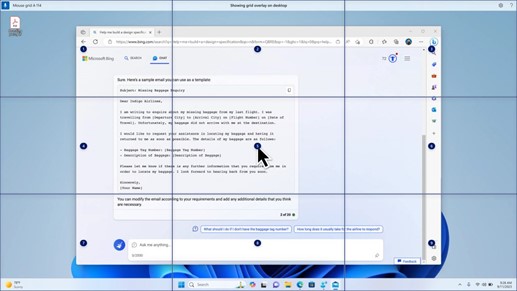
-
Нови! Тази актуализация въвежда гласовипреки пътища или команди по избор. Можете да ги използвате, за да създадете собствени команди в поддържаните английски диалекти. За да започнете, кажете "what can I say" (Какво мога да кажа) и щракнете върху раздела "Гласови клавишни комбинации" в левия панел. Можете също да използвате командата "покажи гласовите преки пътища", за да отворите страницата с гласови преки пътища. Щракнете върху Създаване на съдържание нов пряк път. Използвайте гласа си или друго въвеждане, за да създадете команда. Дайте му име и изберете едно или повече действия. След като попълните необходимата информация, щракнете върху Създаване на съдържание. Сега командата ви е готова за използване. За да видите всички гласови преки пътища, които сте създали, отидете на страницата за помощ за командата или използвайте гласовата команда "показване на гласови преки пътища".
-
Нови! Вече можете да слушате предварителен преглед на десетте естествени гласа, преди да ги изтеглите. Вижте раздела "Разказвач" на актуализацията от септември 2023 г. за списъка. Тези гласове използват модерен текст към говор на устройството. След като ги изтеглите, те работят без интернет връзка. За да чуете обаче визуализация, ви трябва интернет връзка. За да добавите и използвате един от естествените гласове, следвайте стъпките по-долу.
-
За да отворите настройките на "Разказвач", натиснете клавиша с клавиша WIN+CTRL+N.
-
Под Глас на "Разказвач" изберете Добавяне, което е до Добавяне на естествени гласове.
-
Изберете гласа, който искате да инсталирате. Можете да инсталирате всички гласове, но трябва да ги инсталирате един по един.
-
Визуализацията ще се възпроизвежда автоматично, докато преглеждате списъка.
-
Ако харесвате визуализацията, щракнете върху Изтегляне и инсталиране. Новите гласови изтегляния и са готови за използване след няколко минути, в зависимост от скоростта на изтегляне от интернет.
-
В настройките на "Разказвач" изберете предпочитания от вас глас от менюто в гласовия > Избор на глас.
-
Нови! Тази актуализация добавя нова команда на клавиатурата, за да се придвижвате между изображенията на екрана. Сега можете да използвате клавишите G или Shift+G, за да се придвижвате напред или назад между изображенията в режим на сканиране (клавиш "Разказвач" + интервал).
-
Нови! Тази актуализация подобрява откриването на текст в изображения от разказвача, което включва ръкопис. Също така подобрява описанията на изображенията. За да използвате тази функция, трябва да имате активна интернет връзка. Също така трябва да включите настройката, за да получите описания на изображения в настройките на "Разказвач". За да изпробвате тази среда за работа, изберете изображение и натиснете клавиша за "Разказвач" +CTRL+D.
-
Нови! В Microsoft Word "Разказвач" ще обяви наличието на показалци и чернови или разрешени коментари. Също така ви показва дали съществуват предложения за достъпност, когато чете текст във файла.
-
Нови! Вече можете да използвате гласов достъп, за да отваряте приложения, да диктувате текст и да взаимодействате с елементи на екрана. Можете също така да използвате гласа си, за да управлявате "Разказвач". Например можете да му кажете да "говори по-бързо", "прочитане на следващия ред" и т.н. За да започнете, потърсете "гласов достъп" в Търсене в Windows и го настройте.
-
Нови! Тази актуализация променя приложенията, които се показват в прозореца за споделяне на Windows. Акаунтът, който използвате за влизане, засяга приложенията, които са в "Споделяне с помощта на". Ако например използвате акаунт в Microsoft (MSA), за да влезете, ще видите Microsoft Teams (безплатна версия). Когато използвате акаунт за Microsoft Entra ID (бивш Azure Active Directory) за влизане, вместо това се показват вашите Microsoft Teams (за работа или за училище) контакти.
-
Нови! Прозорецът за споделяне на Windows вече поддържа споделяне с WhatsApp в секцията "Споделяне с помощта на". Ако нямате инсталиран WhatsApp, можете да го инсталирате от прозореца за споделяне на Windows.
-
Нови! Тази актуализация засяга как споделянето в близост се включва и изключва. Можете да използвате бързите настройки или приложението "Настройки", за да включите Споделяне в близост. Ако направите това и Wi-Fi и Bluetooth са изключени, Wi-Fi и Bluetooth ще се включат, за да работи споделянето в близост, както очаквате. Ако изключите Wi-Fi или Bluetooth, функцията споделяне в близост също се изключва.
-
Нови! Тази актуализация подобрява скоростта на прехвърляне в близост Споделяне за потребители в същата мрежа. Преди потребителите трябваше да са в една и съща частна мрежа. Сега потребителите трябва да са в една и съща публична или частна мрежа. Можете да използвате бързите настройки, за да включите Споделяне в близост. Щракнете с десния бутон върху локален файл в Файлов мениджър и изберете "Споделяне". След това изберете да споделите с устройство, изброено в Споделяне в близост в прозореца за споделяне на Windows.
-
Нови! Сега можете да дадете на устройството си по-удобно име, за да го идентифицирате при споделяне. Отидете в Настройки > Споделяне на системата > в близост. Там можете да преименувате вашето устройство.
-
Нови! Тази актуализация ви помага да научите повече за функцията за прехвърляне и да откриете кога е налична; вижте примерите в списъка по-долу. За прехвърляне означава изпращане на съдържание, което е на екрана на вашето устройство, на компютър, телевизор или други външни дисплеи в близост. Това се случва безжично.
-
Може често да превключвате между прозорци, за да завършите задача, или да използвате "Помощ за прилепване" , за да организирате пространството на екрана. Когато изпълнявате много задачи като тази, известието ще ви предложи да използвате Прехвърляне.
-
Допълнителното меню "Прехвърляне" в бързите настройки ви дава допълнителна помощ за намирането на дисплеи в близост, коригиране на връзки и др.
-
-
Нови! Тази актуализация добавя предложения към прилепване на оформления. Те ви помагат незабавно да прилепите няколко прозореца на приложението заедно.
-
Нови! Можете да посочите бутона за намаляване или увеличаване на дадено приложение (WIN+Z), за да отворите полето за оформление. Когато го направите, иконите на приложенията ще показват различни опции за оформление. Използвайте ги, за да ви помогнат да изберете най-добрата опция за оформление.
-
Нови! Тази актуализация добавя специален режим за стартиране на Windows 365. Когато влизате на устройството, което е собственост на фирмата Ви, това също ви влиза в Windows 365 компютърна функционалност в облака. Това се случва с помощта на удостоверяване без парола, като например Windows Hello за бизнеса.
-
Нови! Този нов специален режим също така предоставя възможност за бързо превключване на акаунтите. С него можете бързо да превключвате профили и да влизате. Можете също да персонализирате изживяването за вашето потребителско име и парола. Това включва избиране на изображение на дисплея по избор за екрана при заключване, съхранение на вашето потребителско име и др.
-
Нови! Фирмата може да персонализира това, което потребителите виждат на екрана, когато влязат в Windows 365 Стартиране. В споделен режим можете да добавите фирмено брандиране от Microsoft Intune.
-
Нови! Тази актуализация добавя неуспешен бърз механизъм за стартиране на Windows 365. Това помага, докато влизате в компютъра си в облака. Интелигентнаталогика ви казва да се справите с мрежови проблеми или да завършите настройката на приложението, така че Windows 365 стартирането да не е неуспешно.
-
Нови! Вече можете да управлявате настройките на физическия (локален) компютър от вашия компютър в облака. Windows 365 Boot улеснява директен достъп и управление на настройките на звука, дисплея и други устройства.
-
Нови! Сега е по-лесно за Windows 365 Превключете, за да прекъснете връзката. Можете да използвате вашия локален компютър, за да прекъснете връзката с компютъра в облака. Отидете на Изглед на задачи на локален компютър >. Щракнете с десен бутон върху бутона Компютър в облака и изберете Прекъсване на връзката. Тази актуализация също така добавя пояснения към менюто "Старт" на компютър в облака. Те се показват в опциите за прекъсване на връзката и излизане и ви помагат да научите как работи всеки от тях.
-
Нови! Тази актуализация добавя индикатори на работния плот за Windows 365 Switch.Ще видите термина "Компютър в облака" и "Локален компютър" на индикатора на работния плот, когато превключвате между тях.
-
Нови! Времето за свързване с Windows 365 Frontline компютър в облака от Windows 365 Switch може да е дълго. Докато чакате, екранът ще ви покаже състоянието на връзката и индикатора за времето на изчакване за компютъра в облака. Ако има грешка, използвайте новия бутон за копиране на екрана за грешка, за да копирате ИД на корелация. Това помага да се справите с проблема по-бързо.
Подобрения
Забележка: За да видите списъка с разрешени проблеми, щракнете върху или докоснете името на операционната система, за да разгънете секцията, която може да се свива.
Важно: Използвайте EKB KB5027397, за да актуализирате до Windows 11, версия 23H2.
Тази незасягаща защитата актуализация включва подобрения на качеството. Ключовите промени включват:
-
Тази компилация включва всички подобрения в Windows 11, версия 22H2.
-
Не са документирани допълнителни проблеми за това издание.
Тази незасягаща защитата актуализация включва подобрения на качеството. Когато инсталирате тази KB:
-
Нови! Тази актуализация засяга Windows Hello за бизнеса. Сега ИТ администраторите могат да използват управлението на мобилни устройства (MDM), за да изключат подканата, която се появява, когато потребителите влязат в машина, присъединена към Entra. За да направят това, те могат да включат настройката на правилата "DisablePostLogonProvisioning". След като потребителят влезе, осигуряването е изключено за Windows 10 и Windows 11 устройства.
-
Нови! Тази актуализация подобрява хоста на сесията за отдалечен работен плот. Сега можете да настроите неговите правила за пренасочване на клипборда да работят в една посока от локалния компютър към отдалечения компютър. Можете също да отмените този ред.
-
Нови! Тази актуализация добавя акценти при търсене в полето за търсене в лентата на задачите за Европейското икономическо пространство. За да научите повече, вижте Доставчици на Windows Search.
Забележка Тази функция може да не е налична за всички потребители, тъй като тя ще се пуска постепенно.
-
Тази актуализация поддържа промените на лятното часово време (DST) в Гренландия. За да научите повече, вижте Актуализация на часовата зона в Гренландия 2023 вече е налична.
-
Тази актуализация поддържа промените на DST в Казахстан. За да научите повече, вижте Междинни указания за промени в часовата зона в Казахстан 2024.
-
Тази актуализация поддържа промените на лятното време в Самоа. За да научите повече, вижте Междинни насоки за промените в лятното и лятното време на Самоа 2021.
-
Тази актуализация поддържа промени в лятното часово време (DST) в Палестина. За да научите повече, вижте Междинни насоки за промените в лятното бъдеще, обявени от Палестинската автономна власт през 2024 г., 2025 г.
-
Тази актуализация засяга MSIX приложения. Това помага на потребителския им интерфейс да се локализира правилно за всички езици, когато надстройвате операционната система.
-
Тази актуализация обръща внимание на проблем, който засяга COM+ компонента. Някои приложения, които зависят от това, спират да отговарят.
-
Тази актуализация обръща внимание на проблем, който спира наличността на някои приложения и функции. Това се случва, след като надстроите до Windows 11.
-
Тази актуализация обръща внимание на проблем с блокиране в CloudAP. Това се случва, когато различни потребители влизат и излизат едновременно на виртуални машини.
-
Тази актуализация обръща внимание на проблем, който засяга мрежов ресурс. Нямате достъп до нея от сесия на отдалечен работен плот. Това се случва, когато включите функцията remote Credential Guard и клиентът е Windows 11, версия 22H2 или по-нова.
-
Тази актуализация обръща внимание на проблем, който засяга контейнери, които създавате или разполагате. Състоянието им не напредва след "ContainerCreating".
-
Тази актуализация обръща внимание на проблем, който засяга услугата за време. Можете да го конфигурирате с помощта на управление на мобилни устройства (MDM) или обект на групови правила (GPO). Но приложението "Настройки на Windows" не съответства на това, което сте конфигурирали.
-
Тази актуализация обръща внимание на проблем, който засяга определени neural processing Units (NPU). Те не се показват в диспечера на задачите.
-
Тази актуализация обръща внимание на проблем, който засяга сензорната клавиатура и прозореца кандидат за редактори за въвеждане на японски и китайски език (IME). Те не се показват, след като излезете от модерната готовност. За да научите повече, вижте IME за японски език на Microsoft и Какво представлява модерната готовност.
-
Тази актуализация обръща внимание на проблем, който възниква, когато използвате LoadImage() за зарежданена растерно изображение "горе надолу". Ако растерното изображение има отрицателна височина, изображението не се зарежда и функцията връща NULL.
-
Тази актуализация прави профилите за активи за настройки на страната и оператора (COSA) актуализирани за някои мобилни оператори.
-
Тази актуализация обръща внимание на проблем, който засяга Notepad. Неуспешно отпечатване на определени принтери с протокол за печат в интернет (IPP), когато използвате приложение за поддръжка на печат.
-
Тази актуализация обръща внимание на проблем, който засяга Windows Defender управление на приложения (WDAC). Това предотвратява стоп грешка, която възниква, когато прилагате повече от 32 правила.
-
Тази актуализация обръща внимание на проблем, който засяга съществуващия режим на прилагане на правилата на AppLocker. Не се презаписва, когато правилата се обединяват с колекция, която няма правила. Това се случва, когато режимът на изпълнение е зададен на "Не е конфигуриран".
-
Тази актуализация обръща внимание на проблем, който засяга услугата групови правила. Грешката е неуспешна, след като използвате LGPO.exe да приложите правила за проверка към системата.
-
Тази актуализация обръща внимание на проблем, който засяга защитеното стартиране. Той не се изпълнява на някои процесори.
-
Тази актуализация обръща внимание на проблем с надеждността. Това се отразява на продукт на virtual Remote App, когато използвате обвивка по избор, за да го отворите.
-
Тази актуализация обръща внимание на проблем, който засяга някои безжични слушалки. Bluetooth връзките не са стабилни. Това се случва на устройства, които имат фърмуер от април 2023 г. и по-нови версии.
-
Тази актуализация обръща внимание на проблем, който засяга защитата на транспортния слой (TLS), версия 1.3. Това води до срив на услугите за приложения на Azure. Това се случва, когато уеб сървърът се опитва да се свърже със lightweight directory Access Protocol (LDAP) сървър на друг производител.
-
Тази актуализация обръща внимание на проблем, който засяга dsamain.exe. Спира да отговаря. Това се случва, когато програмата за проверка на съгласуваността на знанията (KCC) извършва оценки.
-
Тази актуализация обръща внимание на проблем, който засяга модула PowerShell на опашката за съобщения на Microsoft (MSMQ). Той не се зарежда.
Ако сте инсталирали по-ранни актуализации, само новите актуализации, съдържащи се в този пакет, ще се изтеглят и инсталират на вашето устройство.
групова актуализация на Windows 11 услуги – 22621.3364 и 22631.3364
Тази актуализация прави подобрения на качеството в групата на услуги, който е компонентът, който инсталира актуализациите на Windows. Груповите актуализации на услуги (SSU) гарантират, че имате стабилен и надежден набор от услуги, така че вашите устройства да могат да получават и инсталират актуализации на Microsoft.
Известни проблеми в тази актуализация
Към момента Microsoft не разполага с информация за проблеми с тази актуализация.
Как да изтеглите тази актуализация
Преди да инсталирате текущата актуализация
Microsoft комбинира най-новата групова актуализация на услуги (SSU) за вашата операционна система с най-новата кумулативна актуализация (LCU). За обща информация относно SSU вижте Групови актуализации на услуги и Групова Актуализации на услуги (SSU): често задавани въпроси.
Инсталиране на тази актуализация
|
Канал на издание |
Налично |
Следваща стъпка |
|---|---|---|
|
Windows Update или Microsoft Update |
Да |
Отидете в Настройки > Актуализиране & > актуализиране на Windows на защитата. В областта Налични актуализации по избор ще намерите връзката за изтегляне и инсталиране на актуализацията. |
|
Windows Update за бизнеса |
Не |
Няма. Тези промени ще бъдат включени в следващата актуализация на защитата на този канал. |
|
Каталог на Microsoft Update |
Да |
За да изтеглите самостоятелния пакет за тази актуализация, отидете на уеб сайта Каталог на Microsoft Update. |
|
Windows Server Update Services (WSUS) |
Не |
Можете ръчно да импортирате тази актуализация в WSUS. Вижте Каталог на Microsoft Update за инструкции. |
Ако искате да премахнете LCU
За да премахнете LCU след инсталирането на комбинирания SSU и LCU пакет, използвайте опцията за команден ред DISM/Remove-Package с името на LCU пакета като аргумент. Можете да намерите името на пакета, като използвате тази команда: DISM /online /get-packages.
Изпълнението на самостоятелната програма за инсталиране на актуализиране на Windows (wusa.exe) с ключа /uninstall на комбинирания пакет няма да работи, тъй като комбинираният пакет съдържа SSU. Не можете да премахнете SSU от системата след инсталирането.
Информация за файлове
За списък на представените с тази актуализация файлове изтеглете информацията за файловете за кумулативна актуализация 5035942.
За списък на предоставените с груповата актуализация на услуги файлове, изтеглете информация за файлове за SSU – версии 22621.3364 и 22631.3364.










